cum se creează un Banner Rotativ în SharePoint Online?
cerință: creați un glisor de imagine în SharePoint Online.
cum se creează un Banner Rotativ în SharePoint Online?
bannerele rotative sau carusele de imagine sunt cel mai bun mod de a afișa mai multe bannere într-o porțiune a paginii și de a le roti automat la intervale de timp fixe. De obicei, plasat pe pagina de pornire a site-urilor. În SharePoint world, putem roti mai multe pagini pe pagina de pornire și trageți atenția utilizatorului. În trecut, am folosit metode JavaScript / jQuery, partea web de căutare a conținutului, părțile web ale părții a 3-A etc. pentru a realiza bannere glisante în SharePoint.
acum, în SharePoint Online modern, este o sarcină relativ ușoară să implementați bannere de defilare. Tot ce trebuie să faceți este:
- creați pagini de știri pentru conținutul Bannerului.
- Editați pagina de pornire (sau orice pagină modernă), adăugați partea web „știri” la pagina
- configurați proprietățile părții web pentru a obține paginile de știri și setați aspectul părții web la „carusel”.
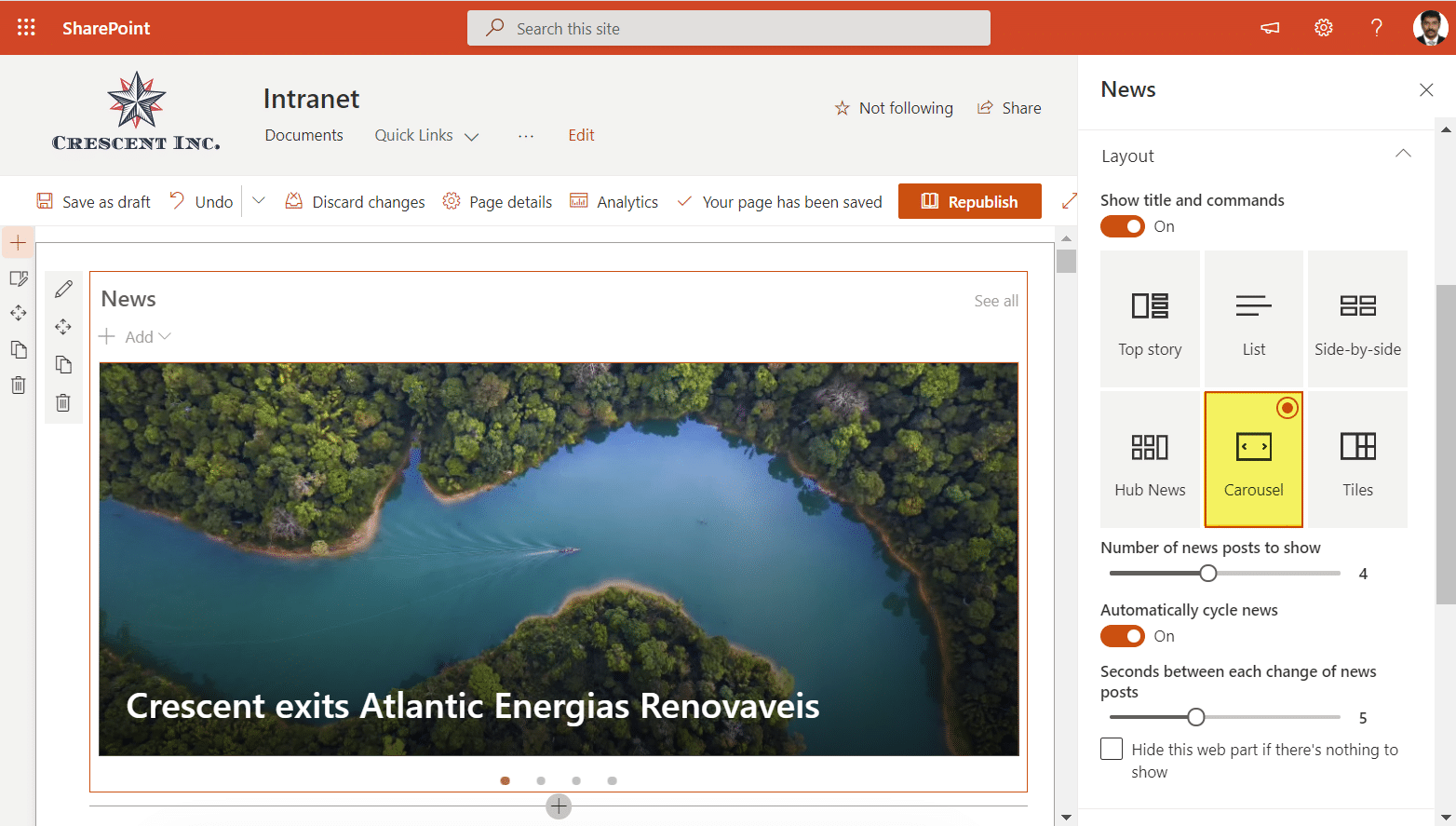
- setați opțional alți parametri, cum ar fi numărul de postări de știri de afișat, ciclarea automată a știrilor, secunde între fiecare diapozitiv.
- Salvați și publicați pagina.
aici este partea web de știri cu aspect carusel:

cum se creează mai multe caruseluri de știri sau se afișează pagini Selective în partea web de știri?
partea web de mai sus afișează pur și simplu toate paginile de știri disponibile în site-ul selectat în partea web de știri. Cu toate acestea, există momente în care poate doriți să afișați selectiv anumite pagini de știri în partea web de știri sau să afișați un glisor pentru fiecare categorie. Deci, aici este truc:
- navigați la biblioteca „Pagini Site „din”conținutul Site-ului „
- creați o nouă coloană în biblioteca Pagini site, să o numim”Categorie”. Setați valorile derulante conform cerințelor dvs.
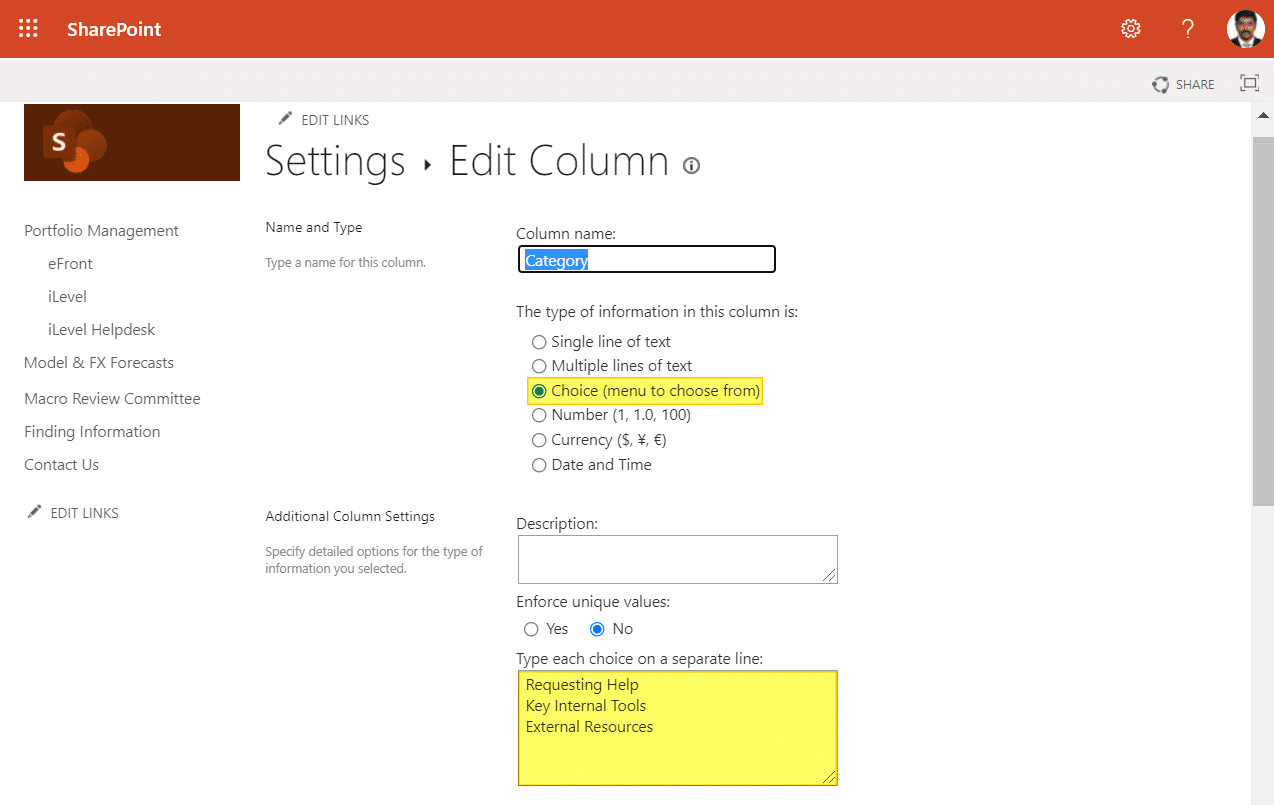
- acum, editați paginile de știri și, sub „Detalii pagină”, veți vedea acest câmp derulant Categorie. Clasificați valoarea în consecință.
- în cele din urmă, pe proprietățile părții Web de știri, în secțiunea „Filtre” – setați filtrul ca „Proprietăți pagină” și selectați proprietatea ca „Categorie” (cea pe care ați creat-o pe biblioteca paginilor Site-ului!) și setați valoarea filtrului conform cerințelor dvs.
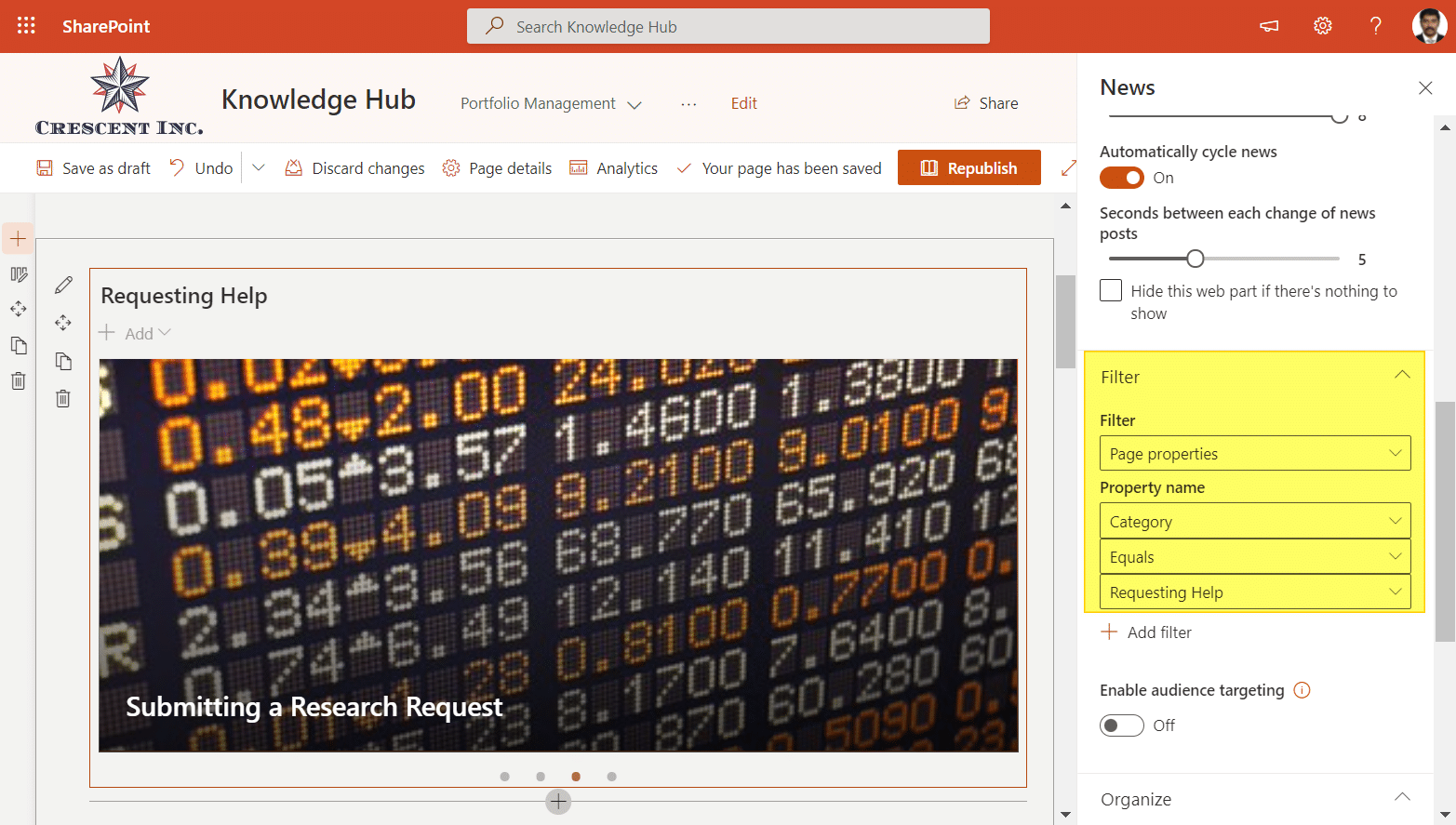
Iată cum arată mai multe carusele de știri pe o singură pagină:
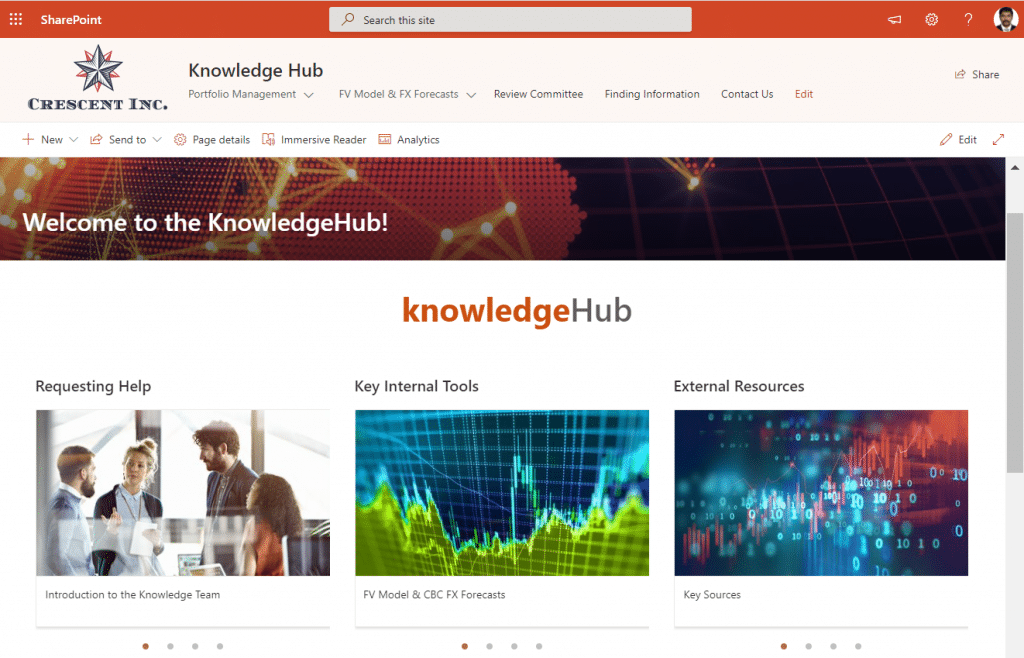
nu în ultimul rând: dacă doriți să afișați doar carusel imagine în loc de bannere text pe care se poate face clic, utilizați: „Partea Web A Galeriei De Imagini”. Partea web a conținutului evidențiat are un aspect carusel.
 Share
Share  Tweet
Tweet  Share
Share  Email
Email  Share
Share